WPS Excel 设定手机号 11 位输入长度秘籍
在日常使用 WPS Excel 表格时,您是否曾为如何限制输入手机号码的长度而烦恼?别担心,接下来就为您详细介绍 WPS 表格限制输入内容长度的方法教程,让您轻松搞定这一难题。
要实现 WPS Excel 中输入手机号码长度为 11 位的设定,我们首先需要了解一些关键的操作步骤。
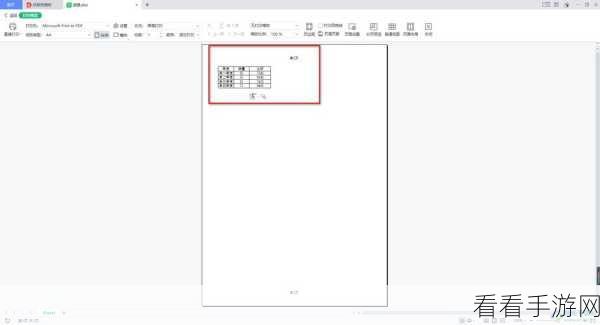
第一步,打开 WPS Excel 表格,选中需要限制输入长度的单元格或者单元格区域,这是整个操作的起点,确保选择的准确性对于后续的设定至关重要。
第二步,点击“数据”选项卡,在其中找到“有效性”这一功能,它就像是一把钥匙,能为我们打开限制输入长度的大门。
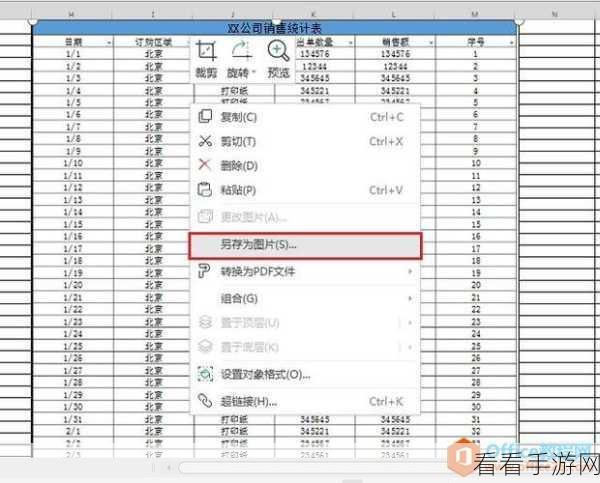
第三步,在弹出的“数据有效性”对话框中,选择“设置”选项卡,在“允许”下拉菜单中,选择“文本长度”。
第四步,在“数据”下拉菜单中,选择“等于”,然后在“长度”文本框中输入“11”,这一步明确了我们需要限制的手机号码长度。
第五步,点击“确定”按钮,完成设定,在选定的单元格中输入手机号码时,如果输入的长度不是 11 位,系统就会提示错误。
通过以上简单的几步操作,就能轻松实现 WPS Excel 中输入手机号码长度为 11 位的设定,这个方法不仅简单实用,而且能有效提高数据的准确性和规范性,希望这个教程能帮助您在工作和学习中更加高效地使用 WPS Excel 表格。
参考来源:WPS 官方帮助文档及相关技术论坛交流。
